Comment transférer des données Android vers Xiaomi quand Mi Mover ne fonctionne pas
Si Mi Mover ne fonctionne pas sur votre téléphone Xiaomi, suivez cet article et découvrez d’autres méthodes alternatives efficaces pour arriver à transférer vos données.
Vous voulez échanger quelques données avec un ami mais Mi Mover ne fonctionne pas ? Aucune inquiétude, il y a d’autres alternatives pour les téléphones Xiaomi. Nous allons vous proposer quelques solutions intéressantes et efficaces, à vous de faire le choix.
Peu à peu, les téléphones Xiaomi commencent à se propager. Pour aider ses mobiles à percer, le fabricant n’hésite pas à développer des applications qui mettent en valeur les fonctionnalités des téléphones Xiaomi. Le lancement de Mi Mover fait partie de cette politique. Cette application permet aux propriétaires des Xiaomi d’envoyer et recevoir des données. Que faire alors quand Mi Mover ne fonctionne pas ? Vous trouverez la réponse dans cet article.
[Tutoriel vidéo : Transférer des fichiers Android vers Xiaomi]
Partie 1 Qu’est-ce Mi Mover
Vous ne connaissez certainement pas cette application si vous n’avez pas un Xiaomi. Mi Mover est pour ce dernier un peu comme iTunes pour l’iPhone. L’application est utilisée exclusivement sur les téléphones Xiaomi. Une fois installée, l’application permet de consulter le contenu du mobile et de voir l’espace occupé par chaque type de données.
La tâche principale de Mi Mover est le transfert de données entre deux smartphones Xiaomi. Ils sont liés ensemble via un réseau wifi. L’utilisateur doit seulement choisir les données à copier. Mi Mover est gratuite, ce qui incite beaucoup de monde à l’utiliser.
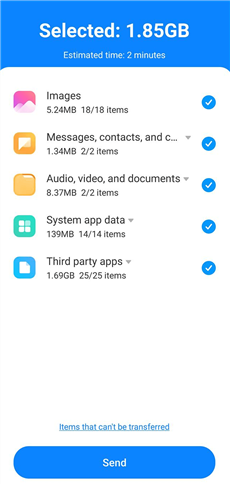
Transférer des données via Mi Mover
Partie 2 Transférer des données Android vers Xiaomi via Mi Mover
D’abord, il faut savoir que Mi Mover ne peut assurer des transferts de données qu’à partir et vers des téléphones Xiaomi. Il faut télécharger l’application et l’installer sur les deux mobiles. N’oubliez pas aussi de les connecter sur le même réseau wifi. La liaison entre les mobiles devient active après le scan d’un QR code. Concernant le transfert des données, Mi Mover prend en charge tous les types de données connus. Les photos, les contacts ainsi que les messages et les applications sont au rendez-vous.
Cependant, vous ne pouvez pas trier les fichiers un par un. L’application vous donne le droit de sélectionner le type seulement. Les fichiers du téléphone source ne seront pas touchés, vous devez les supprimer manuellement en cas de besoin. Ce qui s’avère un peu inconvénient. Ci-dessous les étapes à suivre pour transférer des données Android vers Xiaomi par Mi Mover.
- Lancez Mi Mover sur les deux téléphones > Choisissez le type de chacun (source ou cible) > Scannez le QR Code affiché sur le téléphone cible
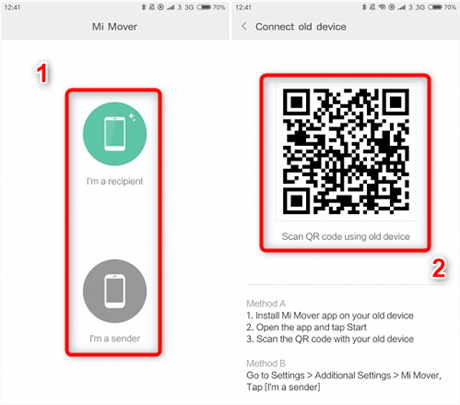
Connectez les deux téléphones
- Sélectionnez les types de données à transférer puis lancez l’opération
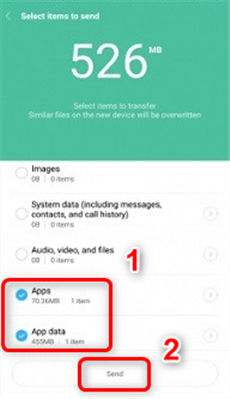
Choisissez les données à transférer
Partie 3 Comment transférer les données quand Mi Mover ne fonctionne pas
1. Transférer via Google Drive quand Mi Mover ne marche pas
Les 15 Go gratuits offerts par Google Drive peuvent vous aider énormément. Si Mi Mover ne fonctionne pas, vous pouvez opter vers cette solution afin de transférer les données. Vous pouvez jongler entre tous les téléphones Android cette fois. Avec Google Drive, vous pouvez copier les données d’un Huawei ou un Samsung vers un Xiaomi. Le sens inverse est aussi autorisé. Sur le plan opérationnel, il y a deux chemins à suivre afin d’envoyer les fichiers sur le téléphone cible.
Le premier consiste à réaliser une sauvegarde automatique puis de la restaurer sur le 2ème smartphone. Le deuxième chemin n’est autre que la synchronisation. Là, il vous permet de choisir quelques types de données à mettre sur les serveurs de Google Drive. Ensuite, vous pouvez les télécharger sur n’importe quel mobile. La seule condition est de vous connecter au même compte Google. Vous pouvez donc adopter cette solution lorsque Mi Mover ne fonctionne pas. Elle possède même des fonctionnalités plus intéressantes. Voici les étapes à suivre.
- Accédez aux Paramètres de votre téléphone
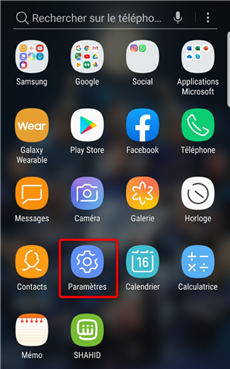
Accédez aux Paramètres
- Ouvrez la liste des comptes utilisés sur le téléphone
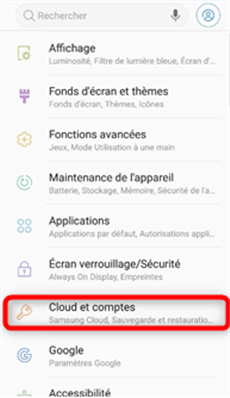
Sélectionnez Cloud et comptes
- Cliquez sur Sauvegarde et Restauration
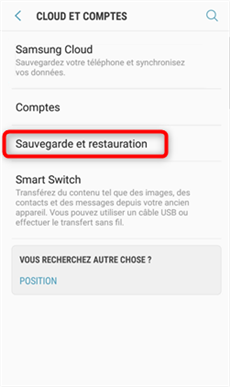
Choisissez Sauvegarde et restauration
- Cliquez sur Sauvegarder mes données pour l’enregistrement ou sur Restauration auto pour la récupération
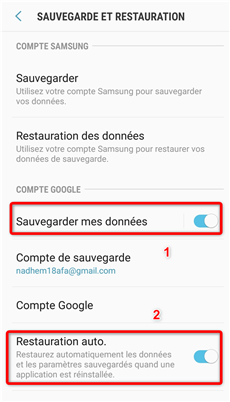
Activez Sauvegarder ou Restauration auto
2. Transférer par Tap & Go NFC si Mi Mover ne s’y sert pas
Sur les nouveaux smartphones, l’option Tap & Go n’est plus disponible. Les constructeurs ont préféré l’abandonner au profit d’autres fonctionnalités. Mais si elle est encore présente sur vos téléphones, vous pouvez alors l’utilisez. Tap & Go sert pour transférer des données d’un mobile vers un autre d’une façon instantanée. Elle était appréciée par une grande partie des utilisateurs vu qu’elle offre un transfert rapide et sans fil.
Tap & Go pourrait être une bonne alternative au cas où Mi Mover ne fonctionne pas. Pour la mettre en marche, activez la fonctionnalité NFC sur vos deux portables. Puis, approchez les deux appareils et lancez l’opération. Pas trop compliqué ? Tap & Go est assez facile à mettre en marche. Voici les étapes à suivre.
- Activez la NFC sur les deux téléphones et approchez-les pour lancer le transfert
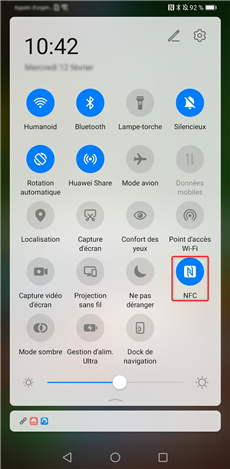
Activez NFC
3. Transférer données Android vers Xiaomi en 1 clic quand Mi Mover ne fonctionne pas
Ce logiciel va vous faire oublier Mi Mover. Même si l’application Xiaomi fonctionne, vous ne l’utiliserez plus après avoir essayé AnyDroid. Le programme developpé par iMobie possède plusieurs points forts qui poussent les utilisateurs à l’adopter. Voici quelques-uns :
- Les téléphones sont connectés en même temps au logiciel via un réseau wifi.
- AnyDroid prend en charge le transfert des données dans tous les sens : de Samsung à Xiaomi, de Xiaomi à Huawei, etc.
- Vous pouvez envoyer un seul fichier vers téléphone cible ou réaliser une copie de sauvegarde complète. C’est vous le décideur.
- Tous les types de données, y compris les applications, sont transférables en temps réel.
Même en l’absence d’un réseau wifi, vous avez encore la possibilité de lier les téléphones à AnyDroid avec des câbles USB. L’utilisation de ce logiciel ne nécessite aucune connaissance au préalable. Tout est parfaitement organisé sur l’interface principale. Il est donc impossible de vous bloquer au moment du transfert. Tout de même, nous allons vous montrer les étapes à suivre après le téléchargement d’AnyDroid.
- Lancez AnyDroid et y connectez les deux téléphones > cliquez sur le bouton Passer à Android puis sur Android vers Android
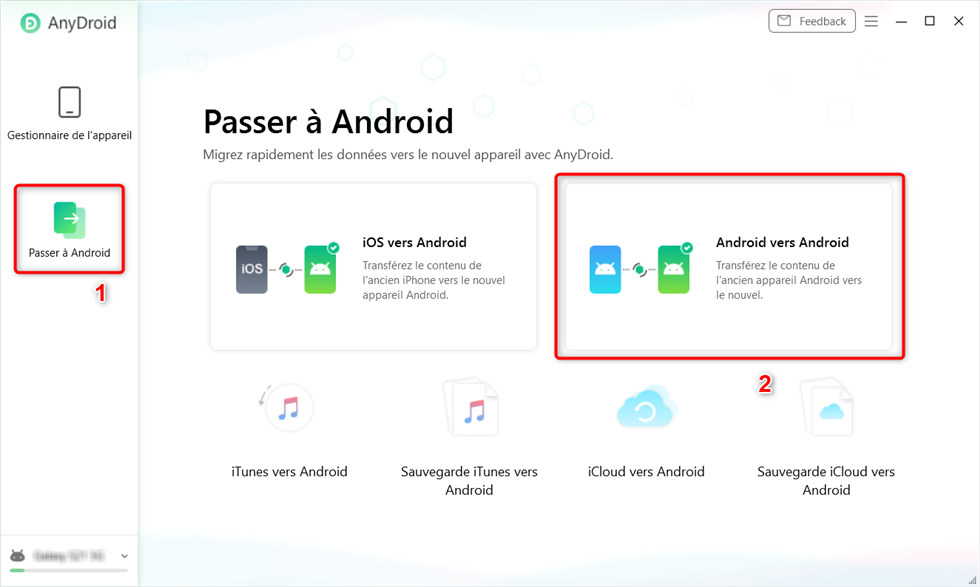
Cliquez Passer à Android puis Android vers Android
- Cochez les catégories à transférer et cliquez sur Suivant afin de lancer le transfert
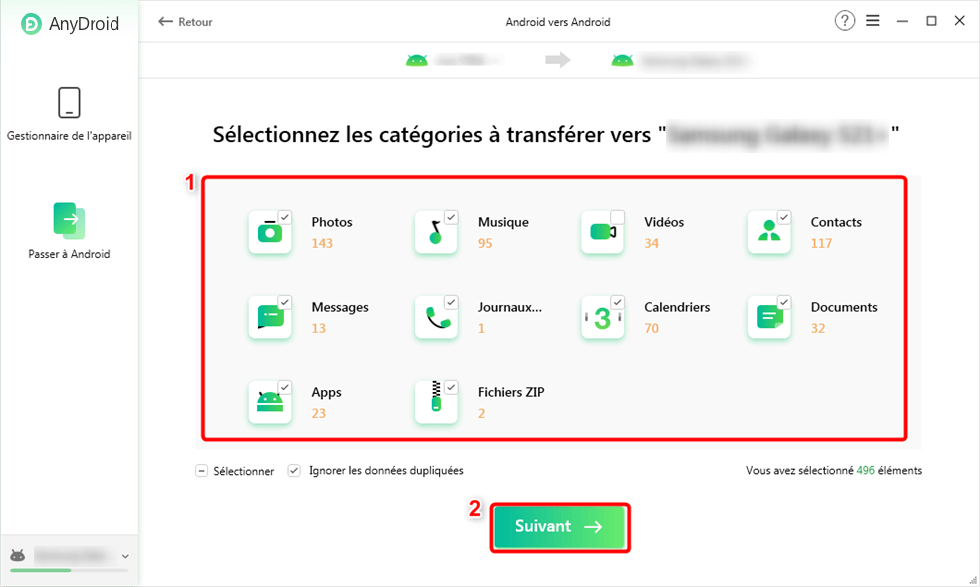
Choisissez des catégories voulues
- Patientez quelques intants jusqu’à la fin de transfert
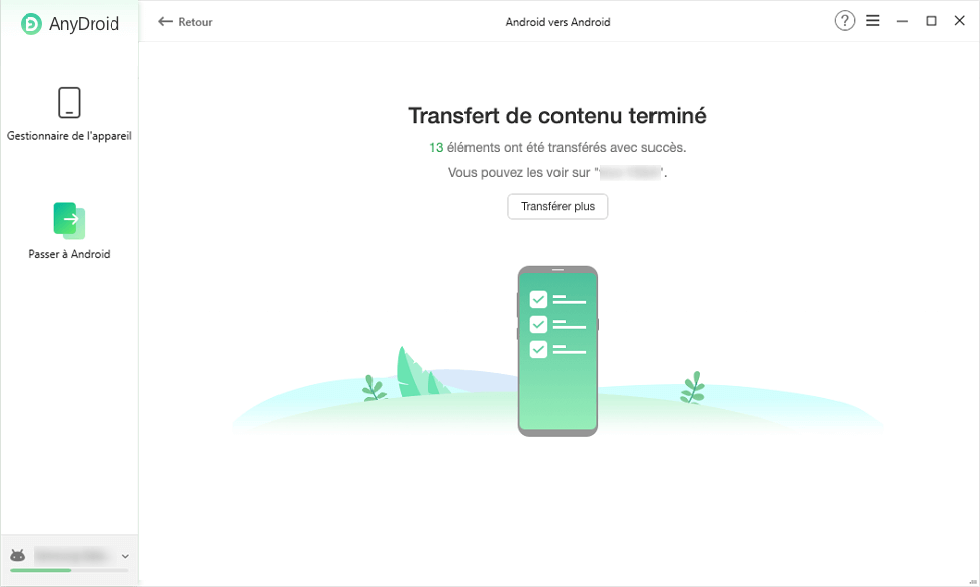
Transfert terminé
4. Transférer données Android vers l’ordinateur quand Mi Mover ne fonctionne pas
Si l’application Mi Mover ne fonctionne plus, vous avez un autre choix pour sauvegarder toutes vos données Android sur l’ordianteur: DroidKit.
- Ce qui vous permet de sauvegarder sélectivement les fichiers sur Android vers PC/Mac, et vice-versa.
- Vous pouvez encore gérer les fichiers Android sur ce logiciel directement.
- C’est un outil multifonctionnel à résoudre divers problèmes Android, par exemple extraire les données depuis le compte Google, dévrrouiller l’écran de verrouillage, etc.
- Après l’installation, lancez DroidKit sur l’ordinateur.
- Choisissez Gestionnaire Données.

Choisissez Gestionnaire Données
- Sélectionnez le ou les types de données.
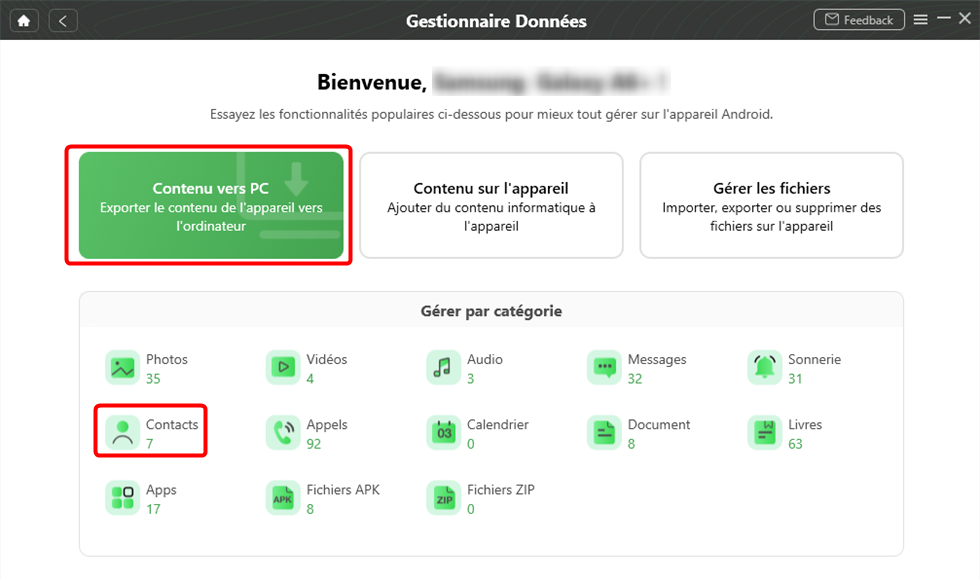
Choisissez Contenu vers PC puis Contacts
Conclusion
Il ne faut pas s’inquiéter quand Mi Mover ne fonctionne pas. De toute façon, le service proposé par l’application de Xiaomi est limité. Heuresement, il existe des autres alternatives pour transférer des données Android vers Xiaomi si Mi Mover ne fonctionne pas sur votre appreil. Et utilisez AnyDroid ou DroidKit pour transférer vos données en 1 clic est de loin un meilleur choix. Testez le logiciel pour découvrir tous ses avantages.
AnyDroid – Transférer des données Xiaomi sans Mi Mover
- Transférez vos données iPhone vers Android, Android vers Android, Android vers PC/Mac .
- Un gestionnaire complet de votre appareil Android.
- Une vitesse ultra rapide de transfert.
Télécharger pour Win100% propre et sécuritaire
Télécharger pour Mac100% propre et sécuritaire
Téléchargement Gratuit * 100% propre et sécuritaire
Questions liées aux produits ? Contactez l'équipe Support à trouver une solution >

